Skvelé rozšírenia pre prehliadač Yandex. Mega recenzia užitočných a zaujímavých rozšírení pre prehliadač Chrome
V minulosti ste už zrejme viackrát vylepšili svoj prehliadač Chrome pomocou šikovných rozšírení. Tu je niekoľko ďalších nových a vynikajúcich nástrojov, ktoré sa určite oplatí využiť v nasledujúcom roku.
Ak neustále pracujete v prehliadači, Jot sa stane nepostrádateľným pomocníkom pri zostavovaní denného zoznamu úloh: stačí otvoriť Nová karta a pridajte akékoľvek úlohy alebo poznámky plánované na blízku budúcnosť. Veľké fonty a nádherné pozadie krajiny nechajú vaše príspevky vyniknúť.
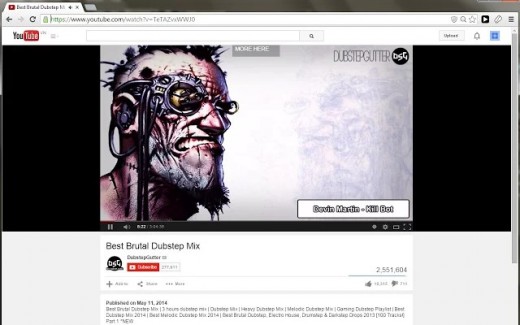
Samozrejme, existujú aj ďalšie rozšírenia, s ktorými sa dá pracovať, no napriek tomu si toto riešenie oveľa lepšie poradí s neporiadkom na YouTube a umožní vám zbaviť sa všetkých rušivých prvkov pri sledovaní.

Toto inteligentné rozšírenie vás upozorní, keď budú vaše obľúbené stránky aktualizované. e-mail. Môžeme povedať, že ide o vylepšenú verziu RSS feedu. Stačí navštíviť zdroj, ktorý vás zaujíma, kliknúť na rozšírenie na paneli s nástrojmi a zadať svoj e-mail na prijímanie upozornení.
Dostanete 250 kreditov zadarmo (rovnako ako za každé nasledujúce upozornenie) a VisualPing bude každú hodinu kontrolovať stránky kvôli najmenším aktualizáciám.
Po spustení aplikácie môžete prekonfigurovať kontrolné intervaly, plány a spúšťače pre každú stránku, ktorú sledujete, ako aj zakúpiť ďalšie kredity (10 USD za 5 000 kreditov).

Bežať Kalendár Google a využite postranný panel UpTo, ktorý vám poskytne prístup k obrovskému katalógu kalendárov a umožní vám sledovať športové programy, dátumy koncertov, filmové, televízne a hudobné vydania.
Akonáhle sa vám nejaká udalosť zapáči, môžete si ju pridať do kalendára alebo o nej povedať v sociálnych sieťach jedným kliknutím.

Je váš prehliadač preplnený kartami? Verte mi, takmer každý používateľ čelí takémuto problému a najčastejšie toto nešťastie výrazne spomaľuje počítač.
Pomocou funkcie Odloženie kariet môžete zbaliť všetky karty, ktoré vás zaujímajú, a potom sa k nim vrátiť v naplánovanom čase.

Ak uprednostňujete používanie záložiek, určite si musíte nainštalovať toto rozšírenie: skombinovaním Spellbook so zoznamom záložiek získate prístup ku každej z nich na ľubovoľnej webovej stránke jednoduchým otvorením kontextového menu kliknite pravým tlačidlom myši myši.
Vďaka tomu si už nemusíte pamätať klávesové skratky pre záložky a voľné miesto na obrazovke bude oveľa viac.

Informačné kanály RSS sú skvelé na monitorovanie vašich obľúbených stránok a blogov a poskytujú niekoľko zaujímavých riešení.
Po nainštalovaní rozšírenia adresný riadok webový zdroj, zobrazí sa tlačidlo RSS a ak sa chcete prihlásiť na odber, stačí naň kliknúť.

Pridajte do svojho e-mailu v Gmaile množstvo užitočných funkcií vrátane plánovania e-mailov, samočinného odstraňovania správ, potvrdení o prečítaní e-mailov a ďalších, a to všetko zadarmo.

Výberom toho najlepšieho nastavenia gesta/tvaru pre vás budete môcť surfovať po webe a používať základné funkcie prehliadača len s jednou myšou. Stačí nakresliť preddefinovaný tvar počítačovou myšou a táto akcia aktivuje funkciu, ktorá je s ním spojená.
Budete tak môcť minimalizovať strávený čas a počet kliknutí pri práci s viacerými kartami.

Navštevujete zábavné stránky počas pracovnej doby a bojíte sa napomenutia svojho šéfa? Kliknutím na tlačidlo PanicButton okamžite skryjete všetky aktívne karty a opätovným kliknutím ich znova otvoríte.
Pre túto funkciu si môžete zvoliť klávesovú skratku a nastaviť webovú stránku (napríklad so zložitými tabuľkami), ktorá sa zobrazí po stlačení tlačidla.
Bonus: Vizuálna história prehliadača Chrome

Zaujíma vás, čo presne sa míňa za čas strávený na internete? Toto riešenie zobrazí vašu históriu prehliadania v prehľadných koláčových grafoch pokrývajúcich deň, týždeň, mesiac alebo akékoľvek iné obdobie.
Vysoké konverzie pre vás!
Dobré popoludnie, milí čitatelia a návštevníci blogu, minule som vám povedal, ako povoliť javu v prehliadači Google Chrome, budeme to ďalej študovať a dnes vám poviem, aké užitočné rozšírenia pre Chrome podľa verzie stránky používam. Nepredám ti niečo a napíšem príspevok kvôli návštevnosti, ako to mnohí robia, podľa typu (25 cool dodatkov k Google Chrome), aj keď som si istý, že 10 percent ich píše, nepoužívajú ich. Keď sa objaví niečo nové, článok doplním.
Čo sú rozšírenia Google Chrome
akýkoľvek moderný prehliadač, možno porovnať s operačným systémom, ktorý má nejakú funkcionalitu a je logické, že za účelom jej zvýšenia operačný systém používa programy a pomôcky. Takže v prehliadačoch je niečo podobné a nazýva sa, toto je rozšírenie prehliadača. Dá sa to prirovnať aj ku konštruktoru, do ktorého pridáte potrebný počet detailov.
Pozrime sa teraz na to, ako sa rozšírenia inštalujú v prehliadači Google Chrome, pretože ak ich chcete spoznať, musíte ich mať možnosť nainštalovať.
Otvárame váš Prehliadač Google a v pravom hornom rohu nájdeme takúto ikonu v podobe troch rovnobežných čiar, ide o ikonu Nastavenia a ovládacie prvky Google Chrome. Kliknutím naň sa otvorí kontextové menu, v ktorom vyberiete
Ďalšie nástroje > Rozšírenia

Prejdite úplne dole a nájdite tento odkaz Ďalšie rozšírenia.

Kliknutím naň sa dostanete do internetového obchodu Chrome. Tu nájdete rozšírenia pre google chrome pre všetky príležitosti.

Ak chcete nainštalovať rozšírenia pre prehliadač Google Chrome, potrebujete ich v vyhľadávací riadok vyhľadajte a kliknite na tlačidlo Inštalovať. všetko je jednoduché
Všetci začíname zoznam, podľa mňa, rozšírenia, ktoré mi uľahčujú život a šetria čas.
rozšírenie OneTab
Som si istý, že každý z vás sa už stretol s takou situáciou, že máte v prehliadači otvorených 100 kariet a všetko potrebujete ako obvykle. Nájsť medzi nimi toho pravého začína byť problém a okrem toho, každá záložka zje časť Náhodný vstup do pamäťe, je to dobré, ak máte 16 GB a nemusíte sa o to starať, ale väčšina notebookov alebo systémových jednotiek ich má 4, a pre túto situáciu je to dosť kritické, pretože to výrazne znižuje výkon systému.
Rozšírenie OneTab je navrhnuté tak, aby vyriešilo tento problém a pomohlo používateľovi pohodlne uložiť a usporiadať všetky jeho karty. Ideme do obchodu s rozšíreniami Google Chrome a hľadáme to.
Kliknite na Pridať do crome. Po inštalácii sa zobrazí v zozname dostupných.

V dôsledku toho budete mať túto ikonu OneTab v prehliadači crome. Ak naň kliknete, všetky vaše karty sa zmenia na jednu.

Karty v prehliadači Chrome budú štruktúrované podľa dátumu, môžete ich tu potom odstrániť alebo obnoviť. Súhlaste, takže je pohodlnejšie niečo hľadať.

WOT rozšírenie
Prebieha inštalácia chrómové rozšírenia a ďalej budeme mať plugin WOT. Hneď poviem, že toto nie je World of Tanks, ako by si mnohí mohli myslieť, v skutočnosti je to WOT: Web of Trust, dôvera v sieť. V skutočnosti ide o komunitu ľudí, ktorí hodnotia stránky podľa rôznych kritérií, a tak ich hodnotia ako dobrú alebo zlú stránku. Ak je to ešte jednoduchšie, potom máte svedomitú stránku, ktorá vám nesťahuje vírus, alebo naopak, stránku podvodníkov a vírusov.
Hľadáme tiež WOT: Web of Trust v obchode s rozšíreniami Google Chrome a pridáme si ho k sebe.

V dôsledku toho, ak kliknete na ikonu WOT, uvidíte podrobnejšie, a to:
- Dôveryhodný > Dobrý
- Bezpečnosť detí > Výborná

Ďalším skvelým doplnkom je, že počas výsledkov vyhľadávania budete okamžite vidieť bez toho, aby ste museli prejsť na stránku, dobrý zdroj alebo nie. Napríklad som už dlhšie napádaný z podvodnej stránky Milionári v teniskách, toto meno zadávam do Google. Vidíme, že odkaz na kontaktnú skupinu je zvýraznený zelenou farbou, keďže VKontakte je overená stránka, ideme pod určité žlté fórum, že v gradácii WOT je to už podozrivý zdroj a najnižšia je oficiálna stránka milionári v teniskách, nie je červenšie.

Ideme na tento zdroj na test a vidíme, že stránka milionárov v teniskách je stránka podvodníkov a používatelia internetu ju neodporúčajú navštíviť.

Sami môžete hodnotiť stránky vďaka tomuto pluginu, ako môžete vidieť WOT je veľmi užitočné rozšírenie pre chrome.
Rozšírenie prístupu k Rutracker
Pokračujeme v štúdiu užitočných rozšírení pre Chrome podľa verzie stránky a ďalšie, ktoré budeme mať, je rozšírenie s názvom Access to Rutracker. Myslím, že každý si pamätá, že začiatkom tohto roka (2016) naša vláda rozhodla, že torrenty sú zlo, v dôsledku čoho bol prístup k týmto zdrojom obmedzený.
Doplnok pre chrome s názvom access to Rutracker je navrhnutý tak, aby vrátil prístup k rutracker org. Ideme do obchodu s rozšíreniami Google Chrome a stiahneme si ho odtiaľ.

V dôsledku toho budete mať takúto ikonu, kliknutím na ktorú musíte povoliť doplnok, prepnúť ho do stavu ON a potom získať prístup na rutracker.org. Veľmi šikovné a užitočné crome rozšírenie.

Rozšírenie Tampermonkey
Toto rozšírenie prichádza s inštaláciou programu SaveFrom.net, umožňuje vám sťahovať videá z youtube z chrome alebo hudbu z VKontakte a veľa vecí, aby som bol úprimný. Na spúšťanie skriptov v prehliadači Google Chrome je potrebný doplnok Tampermonkey. Na výstupe dostanete tlačidlo pod videom na youtube alebo vkontakte

Ako vidíte, je to tiež veľmi užitočné rozšírenie pre chrome, nehovorím, že je potrebné ho nainštalovať, ale väčšine používateľov príde vhod.
Doplnok na hodnotenie návštevnosti Alexa
Pokračujeme v inštalácii rozšírení Google Chrome a ďalšou užitočnou vecou bude Alexa traffic rank. Hodí sa samozrejme skôr pre webmajstrov, ale poslúži aj bežným používateľom v tom, že ukáže, aká kvalitná je stránka pred vami, v zahraničí tento zázrak stojí väčšinu používateľov internetu. Parametre chladenia budú nasledujúce hodnoty:
- Alexa traffic rank > na svete, čím nižšie, tým je stránka chladnejšia
- poradie návštevnosti v Ru > návštevnosť stránok v Rusku, chladnosť stránok u nás
- Čas načítania stránky

Uložiť do Pocket Extension
Pokračujeme v našom crome maratóne užitočných doplnkov a ďalším, ktorý vám predstavím, je inštalácia rozšírenia pre chrome s názvom Save to Pocket. Všetci milujeme surfovanie po internete a veľmi často nachádzame zaujímavé články, novinky, poznámky, ktoré by sme si chceli nechať pre seba, ako sú záložky, ale nie vždy sú vhodné, keď sú ich tisíce a stránky umierajú ako muchy, je pohodlnejšie si to uložiť do nejakého notebooku, tu Save to Pocket funguje ako jeden, keď jedným kliknutím skopíruje akýkoľvek článok alebo poznámku do vášho osobného denníka, aby ste neskôr videli, čo potrebujete.
Nainštalujte Save to Pocket v chrome. Teraz otvorte článok, ktorý potrebujete, a kliknite na tlačidlo Uložiť.

Výsledkom je, že po prechode do denníka Uložiť do vrecka budete mať veľmi pohodlné rozhranie na nájdenie potrebného článku. Všetky články obsahujú odkazy na originál, takže ho môžete vždy rýchlo nájsť.

Rozšírenie RSS Feed Reader
Každý z nás má svoje obľúbené stránky a často si ich prezeráme, je logické, že informácie na nich sú aktualizované a chceli by ste ich dostávať včas, pretože väčšina stránok má RSS kanál. Jeho význam je, že vy špeciálny program alebo servis pár minút po zverejnení videl, že sa niečo aktualizovalo. Pomáha mi v tom plugin RSS Feed Reader.
Inštalácia rozšírenia RSS Feed Reader v prehliadači Chrome je taká jednoduchá, ako je popísané vyššie.

Na výstupe dostanete ikonu vo forme oblúkov. Do ktorého pridáte stránky, ktoré potrebujete, za predpokladu, že majú RSS kanály. Ďalej, akonáhle sa na nich objaví nový obsah, budete mať pred požadovanou stránkou znamienko plus.

Tu je môj zoznam rozšírení pre chrome, pre mňa je to pohodlné a užitočné, ak je ešte niečo nové, pridám to sem.
Je veľmi jednoduché odstrániť rozšírenia v chróme, stačí kliknúť v pravom hornom rohu a nájsť takúto ikonu vo forme troch paralelných čiar, toto je ikona Nastavenia a ovládacie prvky Google Chrome. Kliknutím naň sa otvorí kontextové menu, v ktorom vyberiete
Ďalšie nástroje > Rozšírenia

V dôsledku toho dostanete zoznam vašich rozšírení, je veľmi ľahké ich vypnúť zrušením začiarknutia príslušného políčka. Odstránenie je rovnako jednoduché kliknutím na ikonu odpadkového koša.

Výsledok
Stručne povedané, naučili sme sa inštalovať, deaktivovať a odstraňovať rozšírenia pre Google Chrome, vytriedili sme tie užitočné a naučili sme sa ich používať. Ak máte niečo užitočné, napíšte do komentárov, aby ste mohli rozšíriť zoznam užitočných rozšírení pre Chrome.
Rozšírenie Time Tracker pre Prehliadač Chrome, ktorý sleduje čas strávený používateľom na rôznych stránkach, po kliknutí na tlačidlo rozšírenia sa zobrazí okno s podrobnými štatistikami o vašom čase strávenom na sieti.
Skvelé rozšírenie pre všetkých používateľov služby Googlečitateľa. Pridáva možnosť zobraziť celé znenie článkov, aj keď zdroj pošle iba oznámenie v rss. Okrem toho je možné článok zobraziť dvoma spôsobmi - vo forme, v akej je zobrazený na stránke, alebo v čitateľnejšej forme - iba text a ilustrácie. Pre každý zdroj je typ zobrazenia nakonfigurovaný samostatne, čo je veľmi výhodné. Odporúčam.
Účelom tohto rozšírenia je prezentovať stránky najpopulárnejšej online knižnice ľahko čitateľným spôsobom. Teraz uvidíme iba text článku a potrebné obrázky a všetky ďalšie odkazy a navigačné prvky sa zobrazia až vtedy, keď sa kurzor priblíži k okraju stránky.
Používatelia prehliadača Chrome sú stále viac a viac: aj keď prehliadač nie je bez chýb, pohodlné ovládanie, pohodlné rozhranie a rozsiahle funkcie robia produkt od Google veľmi atraktívnym. Veľkú úlohu v tom zohrávajú užitočné rozšírenia pre Chrome, ktoré môžete získať zadarmo v oficiálnom obchode. Čo si však vybrať z ponuky navrhovaných doplnkov? Ďalšie vzorky vám prezradia, ako inovovať Chrome.
Joxi: snímka obrazovky a úprava
Tí, ktorí pracujú na internete, si často musia robiť screenshoty toho, čo sa deje v prehliadači. Existujú rôzne užitočné rozšírenia pre Chrome, alternatívne Odfotiť obrazovku a vloženie do programu Paint, ale jedným z najpohodlnejších sa zdá byť rozšírenie Joxi Chrome. Doplnok vás vyzve, aby ste „klikli“ na fragment stránky alebo na celú stránku.

Ak chcete nahrávať screencasty, môžete použiť pohodlné rozšírenie Screencastify. Pravdaže bezplatné základy nahrá vám video nie dlhšie ako 10 minút.
Adblock Pro: žiadne reklamy
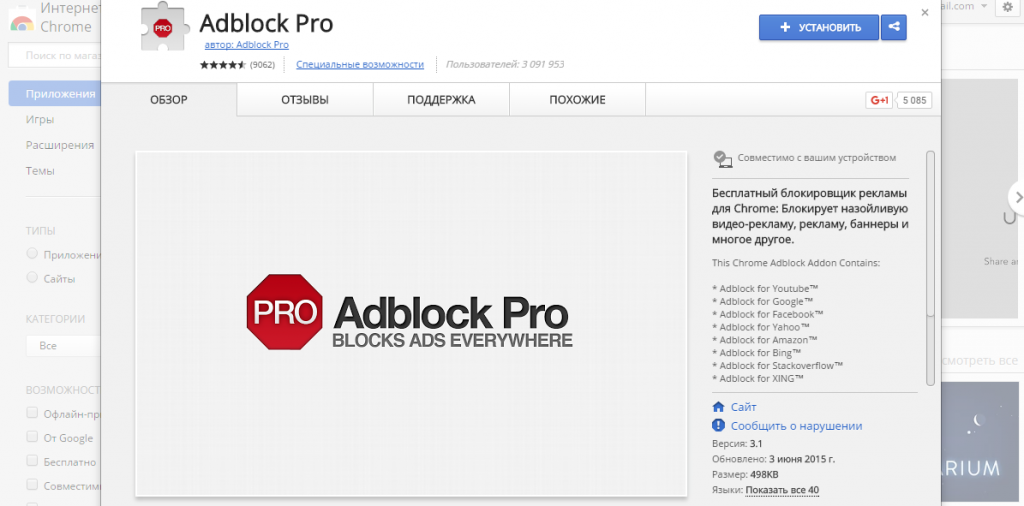
Slovník Google (od spoločnosti Google): Anglický slovník
Ak pracujete s anglickými stránkami, čítate zahraničné správy alebo sa jednoducho učíte jazyk, nezabudnite pridať vlastné rozšírenie Slovník Google k užitočným rozšíreniam pre Google Chrome.
Možno sa pýtate, na čo slúži, ak sú nastavenia prehliadača začiarknuté, aby ponúkli preklad stránky, ak sa jej jazyk líši od jazyka prehliadača? Google je určite skvelý a preklad ich prekladača sa dá s trochou znalosti jazyka poriadne „rozmotať“. Ale lingvisti aj prax potvrdia, že doslovný preklad je nekvalitný preklad. Každé slovo môže mať veľa významov a v rôznych kontextoch pôsobí ako iná časť reči.

Preto je užitočné mať vo svojom prehliadači slovník Google. Pri čítaní anglického textu stačí zvýrazniť neznáme slovo a kliknúť na ikonu rozšírenia: dostanete celý zoznam jeho významov. Po nainštalovaní pluginu kliknite na jeho ikonu, kliknite na Možnosti rozšírenia, v riadku vyberte Môj jazyk: „Russian“ a použite ho pre svoje zdravie.
Ak potrebujete multifunkčný a viacjazyčný prekladač, známy ako slovník, použite aplikáciu ImTranslator s 91 prekladovými jazykmi a hlasovými prejavmi v 26 jazykoch.
Automatická konverzia: rubľov na doláre
Ak chcete previesť cudziu menu na ruble alebo previesť miery dĺžky, hmotnosti atď. v obvyklých merných jednotkách stačí presunúť kurzor myši na označenie v texte. Všetko je také jednoduché, ak ste si nainštalovali užitočné rozšírenie pre Chrome AutoConvert a nastavili jednotky, na ktoré sa má prevod vykonať.

Pri čítaní akéhokoľvek textu s cudzími mernými jednotkami kliknite na ikonu pluginu a všetky sa automaticky vyberú a prevedú. Je to veľmi výhodné pre prepočet cien zariadení, plánovanie rozpočtu cesty do zahraničia, lepšie pochopenie špecifikácií, vzdialeností a veľkostí. Bude sa skrátka hodiť v každom prípade.
Todoist: plány na dnes
Pokiaľ ide o fungovanie užitočných rozšírení pre Chrome, jednou z dobrých možností je Todoist. Je to správca úloh, ktorý vám umožňuje organizovať a spravovať váš online zoznam úloh z panela s nástrojmi prehliadača.

Užitočné funkcie zahŕňajú možnosť pridávať adresy URL k úlohám, aby ste si mohli neskôr zobraziť zaujímavé stránky, ako aj plánovať odosielanie dôležitých e-mailov cez Gmail. Manažér navyše nie je práve najsofistikovanejší bezplatná verzia obmedzená funkčnosť. Aby ste si však mohli vytvoriť zoznam úloh, pripomenúť si, čo je potrebné urobiť, a analyzovať, či sa plány splnili, stačí doplnok Todoist pre Chrome.
StayFocusd: Buďte produktívnejší
Skutočným problémom internetu je jeho obrovská rozloha, v ktorej sa môžete túlať a túlať. Aktualizácia statusov na sociálnych sieťach, prezeranie stránok priateľov priateľov, sledovanie lajkov, odpovedanie na správy, hľadanie pesničky, ktorá sa vám páči alebo hľadanie niečoho neviem čoho a potom koniec pracovného dňa. Práca sa nekoná, a tak zo dňa na deň, a potom všetky ruky na palube. Ak vaša vlastná vôľa nestačí, StayFocusd vás môže prinútiť pracovať.

Toto užitočné rozšírenie pre Chrome obmedzuje čas, ktorý môžete stráviť na určitých webových stránkach. Po uplynutí limitu plugin zneprístupní Vami zablokované stránky až do konca dňa. Rozšírenie je prispôsobiteľné: môžete si vybrať celý web, jednu stránku alebo konkrétny obsah.
Správca záložiek: záložky sú v poriadku
Rozšírenie Správca záložiek osloví tých, ktorí si na nový spôsob zobrazovania záložiek v prehliadači Chrome zvykli. Doplnok umožňuje rozšíriť možnosti práce so záložkami: pridávať k nim obrázky, zoskupovať ich do priečinkov, triediť podľa témy, posielať priateľom a používať ich na akomkoľvek zariadení.

Alternatívne užitočné rozšírenia Google pre Chrome zahŕňajú rýchle vytáčanie 2 - doplnok, ktorý pohodlne mení rozhranie. Aplikácia organizuje rýchly prístup na často používané stránky, záložky a históriu prehliadača.
Úprava súborov balíka Office: Bez balíka Office na počítači
Aplikácie Google na prácu s dokumentmi, tabuľkami a prezentáciami nemožno ignorovať: ide o skvelú alternatívu k bežnému balíku MS Office. Je pozoruhodné, že vďaka rozšíreniu Google Docs Offline môžete pracovať s doc, xls a ppt aj bez pripojenia na internet.

Mimochodom, tieto užitočné rozšírenia prehliadača Chrome sú k dispozícii v predvolenom prehliadači: ak otvoríte nastavenia rozšírenia, uvidíte tam Dokumenty Google, Tabuľky Google a Prezentácie Google.
Gismeteo : oblečený podľa počasia
Kontrola počasia je pre väčšinu ľudí každodenným rituálom, ktorý, samozrejme, dodržiavajú aj používatelia prehliadača Google. Užitočné rozšírenie pre Chrome – Gismeteo pomôže zjednodušiť postup. Okrem toho, že na zistenie predpovede nemusíte robiť zbytočné gestá, má rozšírenie niekoľko dôležitých výhod.

Kliknutím na ikonu rozšírenia získate informácie o počasí v aktuálnom okamihu a 24 hodín dopredu a vo viacerých mestách naraz – v nastaveniach si môžete vybrať, ktoré z nich. Môžete tiež nastaviť zobrazenie spravodajstva o počasí a nakonfigurovať ho vzhľad doplnky podľa vašich predstáv.
Páči sa ti to užitočné rozšírenia pre Chrome ho môžete získať v oficiálnom internetovom obchode. Doplnky, ktoré rozširujú funkcie prehliadača, sú zaujímavé najmä pre tých, ktorí majú Chromebook alebo si ho plánujú kúpiť. Ale téma nie je o nič menej aktuálna pre každého, kto používa Chrome na akomkoľvek notebooku. netbook alebo stolný počítač.
Aké ďalšie doplnky pre prehliadač Google Chrome sa podľa vás oplatí používať - napíšte do komentárov.
Nasledujúce dve karty menia obsah nižšie.
Alžbety
Bez výčitiek svedomia si od neznámych chalanov a dievčat vypýtam „telefónne číslo“. Aby som skontroloval, či sa zamykacie tlačidlo pohodlne zmestí pod prst a či automatické zaostrovanie funguje rýchlo :) Chcel by som navštíviť MWC a udržiavať blog naživo.
Alexey 04.09.2015
Samozrejme, je to zadarmo))
Málokto vie, že po vydaní filmov o terminátoroch bolo rozhodnuté premenovať Skynet na Google))Timofey 04.09.2015
Používam mailer a adblock, len v opere. Skvelé rozšírenia.
Používal som google chrome niekoľko rokov a nevedel som sa ho nabažiť. Joy zmizla, keď bola nútená prejsť na slabý stroj. Tu som ocenil hlavnú nevýhodu chrómu – je príliš nenásytný v zdrojoch. Sledoval som rôzne protichodné recenzie a usadil som sa na opere. Funkčnosťou nie je horší, je tam všetko, ale menej žerie. Plánujete to isté podrobný prehľad v prehliadačoch? Bolo by to zaujímavé.Anastasia 07.09.2015
Timothyho odpoveď:
Áno, niečo také existuje... Rovnaký príbeh: Chrome som používal niekoľko rokov, teraz ho používam ako druhý prehliadač po Mozille. Veľmi sa mi páči Chrome, ale visí to))) Pokiaľ ide o prehliadače, ďakujem za dobrý nápad! Určite zhodnotím :)
Julia 04.09.2015
Rozšírenia „Úpravy Súbory balíka Office» vec je veľmi užitočná, zdá sa. Áno, ale nemyslím si, že môže úplne nahradiť balík MS Office. Bude mi trvať veľmi dlho, kým si na túto inováciu zvyknem))
Maxim 06.09.2015
Super recenzia!!!Obzvlášť sa mi páčili rozšírenia "Joxi" a "Adblock".
Adblocku sa páčilo, že takmer na všetkých stránkach, kde hľadáte užitočné informácie, sa vždy objaví reklamy a adblock robí svoju prácu.
Joxi je len užitočný program.Anastasia 07.09.2015
Maximova odpoveď:
Ďakujem :) Podporujem váš výber: Joxi je jednoduchý a pohodlný a Adblock reže takmer všetky typy reklám)
Viktor 03.12.2015
Maximova odpoveď:
Adblock sa so svojou úlohou vyrovná, povedzme, s rôznym stupňom úspechu. Áno, odstráni väčšinu transparentov, ale nie všetky – často mu musíte „pomôcť“. Ale nie je nič kritické - vo všeobecnosti som spokojný.
Sergey 18.09.2015
Tento prehliadač používam ako náhradný. V skutočnosti má možnosť inštalovať rôzne rozšírenia a doplnky. Z poskytnutého zoznamu používam Adblock. Namiesto Joxi mám Lightshot.
Vďaka za informácie. Pozrel som si niečo pre seba.Pavel 02.10.2015
Adblock je bezpochyby najlepším rozšírením. A ak skombinujete dvoch dinosaurov Adblock a adguard, ako ten môj, tak sa vám ani jedna reklama nepriblíži.
Zakhar 03.12.2015
Pavlova odpoveď:
Možno sa nedá povedať, ktorý je najlepší, pretože. že existuje veľké množstvo používateľov a úloh, ktoré sa im točia v hlave ešte viac. Ale na základe úloh si nastavujeme rozšírenia pre seba a vrchol je podmienenejší, je to potrebné - nastavujeme ho. netreba to vypínať v nastaveniach.
Svetlana 03.12.2015
Ďakujeme za mega zaujímavú recenziu aplikácie. Práve som začal používať Chrome a nevedel som, že ich je tak veľa užitočné funkcie. StayFocusd určite dám dieťaťu do počítača, už dlhšie som nad niečím takým rozmýšľal.
Sergey 3.12.2015
Na úkor rozšírenia Joxi, pre moje osobné špecifiká práce je to veľká výhoda, na úkor zvukových a hlasových upozornení má môj šéf signál “hyena smiech”, aspoň tak mám morálnu satisfakciu z práce. .
Elena 03.12.2015
Všetko je cool, užitočné a zábavné. Od špionáže s rozšírením Dmail až po serióznych kancelárskych pomocníkov pri práci s poštou, snímkami obrazovky a dokumentmi. Počas čítania som mal otázky týkajúce sa dvoch rozšírení z prehliadača Chrome. Možno sa expertom na superchróm budú zdať super hlúpe. Ale ja som skôr taký super dinosaurus na poli všemožných noviniek. Prvá otázka. Adblock Pro blokuje všetky – všetky reklamy vrátane užitočné odkazy na tovar a služby, o ktoré sa v poslednom čase aktívne zaujímame a ktoré nám Google „starostlivo“ necháva na pravej strane obrazovky, keďže „na nás vždy myslí“)))) A druhá otázka. Dá sa aplikácia Office File Editing použiť na tablete so systémom Android?
Tajná korešpondencia – môže byť užitočná naozaj len vtedy, ak nechcete, aby sa váš manžel o tom druhom dozvedel. Google to robí na 100 % pre seba zálohovanie. Veď ešte nikto nezrušil reklamu na základe správania používateľov ...
Checker Plus pre Gmail – nevidím v tom zmysel. Určite všetci používatelia majú miniaplikácie (smartfón alebo tablet). Je nepravdepodobné, že to bude ďaleko od používateľa. A je nepravdepodobné, že rovnaký gadget na internete nie je cez WiFi. Tiež, určite, používateľ má v miniaplikácii poštovú schránku. Odtiaľto je to váš gadget, ktorý vás upozorní na príchod listu.
Adblock Pro je stále skutočne fungujúca vec. Ale myslím si, že po veľmi krátkom období upadne do zabudnutia. Koniec koncov, ako som povedal vyššie, Google má obrovské peniaze v reklame. A je nepravdepodobné, že si odrežú konár, na ktorom sedia. Aká je ich nie je to tak dávno, čo sa objavila reklama v najviac "spamom naplnenom" maileri. Nebudem sa čudovať, že prerobia aj politiku pre vyhľadávač. Veď už len vďaka tomu nemusia byť prví. Už sú všadeprítomné.
Gismeteo ako jedna z pomerne presných predpovedí počasia sa môže hodiť, ale vždy sa pozri na iné, pre porovnanie poslúži „predpoveď počasia“.
„Closed Tabs“ je jednoduchý a užitočný doplnok, keď zatvoríte karty, nemusíte ísť do histórie alebo liezť do ponuky, stačí nájsť zatvorenú kartu na karte programu.
Tabsbook je ďalší veľmi dôležitý program pre tých, ktorí môžu zabudnúť uložiť všetky svoje aktuálne otvorené karty (napríklad došlo k zlyhaniu a zmizli). S ním môžete vrátiť stratené a samozrejme si zapísať záložky, ktoré sú vo vašom prehliadači uložené vo veľkom počte, bez exportu do PC.
Toto je asi koniec môjho krátkeho zoznamu stálych prírastkov.
Mimochodom, ďakujem za "autoconvert" a "googledistanour" - nevedel som o takýchto užitočných aplikáciách. Čo sa týka úprav, nevidím v tom zmysel, je jednoduchšie použiť pôvodnú kanceláriu.Eugene 05.10.2016
Dobrý výber. Po celú dobu používam adblock a záložku.
Viac dobrý servis Deskun, na správu pošty používam Gmail.
